Hogyan készíthet egyedi ábécé szerinti sorrendet az Excel egyik oszlopából?
Bizonyos esetekben ki kell vonnia az összes egyedi cellát egy listából, és ezeket a cellákat ábécé sorrendben kell megkeresnie egy új oszlopban. Ebben a cikkben két módszert mutatunk be annak elérésére.
Hozzon létre egy egyedi ábécé szerinti sorrendet egy tömbképlettel rendelkező oszlopból
Hozzon létre egy egyedi ábécé sorrendben rendezett listát egy oszlopból a Kutools for Excel segítségével
Hozzon létre egy egyedi ábécé szerinti sorrendet egy tömbképlettel rendelkező oszlopból
A tömbképlet segítségével ábécé szerint egyedi listát hozhat létre egy oszlopból. Kérjük, tegye a következőket.
1. Jelöljön ki egy üres cellát, írja be az alábbi képletet, majd nyomja meg az gombot Ctrl + műszak + belép gombokat egyszerre az eredmény eléréséhez.
=INDEX($A$2:$A$12,MATCH(0,COUNTIF($A$2:$A$12,"<"&$A$2:$A$12)-SUM(COUNTIF($A$2:$A$12,"="&B$1:B1)),0))
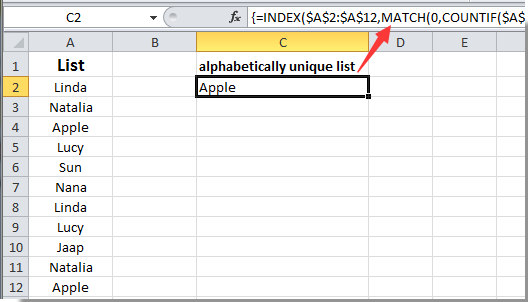
Megjegyzések: A2: Az A12 az eredeti adat, amelyet egyedinek szeretne kinyerni és ábécé sorrendbe rendezni, a B1 egy segédcella abban az oszlopban, amelybe az eredményt be szeretné helyezni, és a képletet ebbe a cellába kell tenni. Szükség szerint módosíthatja a cellahivatkozásokat.
Válassza tovább a cellát, és húzza lefelé az Oszlop kitöltő fogantyúját, amíg az összes egyedi érték ki nem jelenik. És láthatja, hogy az összes kivont érték ábécé sorrendbe van rendezve. Lásd a képernyőképet:

Hozzon létre egy egyedi ábécé sorrendben rendezett listát egy oszlopból a Kutools for Excel segítségével
A Válassza az Ismétlődő és egyedi cellák lehetőséget hasznossága Kutools az Excel számára segíthet az összes egyedi érték egyszerű kivonásában a listából. Ezt követően manuálisan rendezheti ezeket az egyedi értékeket ábécé sorrendben. Kérjük, tegye a következőket.
Alkalmazás előtt Kutools az Excel számáraKérjük, először töltse le és telepítse.
1. Jelölje ki az összes egyedi érték kibontásának listáját, majd kattintson a gombra Kutools > választ > Válassza az Ismétlődő és egyedi cellák lehetőséget.

2. Ban,-ben Válassza az Ismétlődő és egyedi cellák lehetőséget párbeszédpanelen válassza a ikont Minden egyedi (beleértve az 1. duplikátumokat) lehetőséget, majd kattintson a gombra OK gomb. Ezután megjelenik egy párbeszédpanel, amely megadja, hogy hány cella van kijelölve, kattintson a gombra OK gombot.

3. Másolja a kijelölt egyedi cellákat a megnyomásával Ctrl + C gombokat egyszerre, majd illessze be őket egy új oszlopba. Lásd a képernyőképet:

4. Folyamatosan válassza ezt a listát, és kattintással betűrendbe rendezheti ezt az új listát ábécé sorrendben Rendezés A-tól Z-ig alatt dátum Tab.

Ha ingyenes (30 napos) próbaverziót szeretne kapni a segédprogramról, kattintson a letöltéshez, majd lépjen a művelet végrehajtására a fenti lépések szerint.
A legjobb irodai hatékonyságnövelő eszközök
Töltsd fel Excel-készségeidet a Kutools for Excel segítségével, és tapasztald meg a még soha nem látott hatékonyságot. A Kutools for Excel több mint 300 speciális funkciót kínál a termelékenység fokozásához és az időmegtakarításhoz. Kattintson ide, hogy megszerezze a leginkább szükséges funkciót...

Az Office lap füles felületet hoz az Office-ba, és sokkal könnyebbé teszi a munkáját
- Füles szerkesztés és olvasás engedélyezése Wordben, Excelben és PowerPointban, Publisher, Access, Visio és Project.
- Több dokumentum megnyitása és létrehozása ugyanazon ablak új lapjain, mint új ablakokban.
- 50% -kal növeli a termelékenységet, és naponta több száz kattintással csökkenti az egér kattintását!

